- Unity初心者だけど、
- プロジェクト作成方法を知りたい!
という悩みを解決します。
図を使って説明していきますので、間違えるほうが難しいです。
unityを使う際に絶対に必要な作業となりますので、ぜひやってみてください。
目次
unityプロジェクト作成方法
Unity起動
Unityを起動します。

こんな感じのアイコンのやつです。起動しましょう。
New部分をクリック

- New画面をクリック
各要素を入力
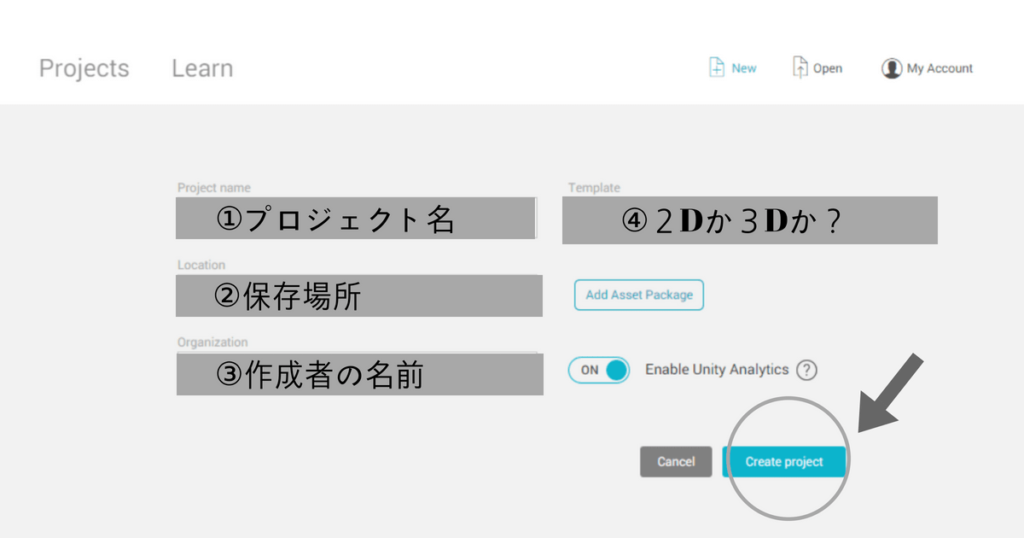
- プロジェクト名(作りたいゲームに合った名前 例:玉転がしゲームの場合、Roll-Ball)
- 保存場所(こだわりがなければデフォルトでOK)
- 作成者の名前(こだわりがなければデフォルトでOK)
- 2Dゲームを使う場合は「2D」、3Dゲームを作る場合は「3D」
上記を記入して、最後に矢印の「Create project」を押す!
このような画面ができれば完成
こんな感じであれば、大丈夫です。
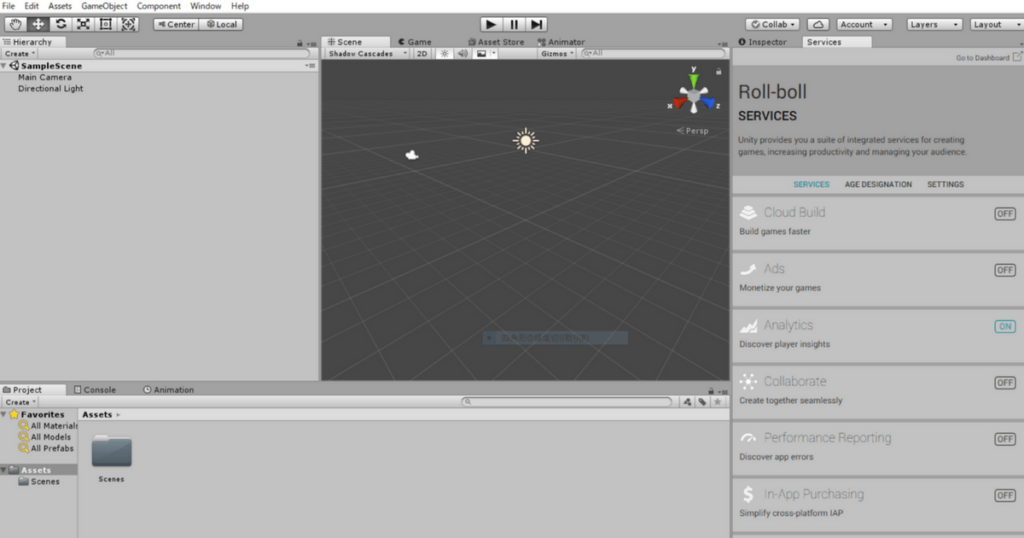
まとめ
- Unity起動
- New部分をクリック
- 各要素を入力
これでプロジェクト作成できます。
Unityはじめたばかりでしたら、ゼロから始めるUnity生活【基本知識】でUnityの基本操作を学んでみてはいかがですか。
Unityとは?から基本的な操作までは学べます。
あわせて読みたい


ゼロから始めるUnity生活【基本知識・入門】Unityを使い方を学習するならここ
▼この記事を先に見ておきましょう▼ https://miyagame.net/0-game-unity/ Unityに関する基本知識を学びましょう。基本知識というのはUnityってなに?というところまで始...
どこよりも簡単に学べます。以上さぎのみや(@saginomiya8)でした。
https://twitter.com/gumimomoko/status/998537419765964800https://twitter.com/gumimomoko/status/998468540129624064















コメント